iPadユーザガイド
- ようこそ
- iOS 12の新機能
- 著作権
iPadでメモを作成する
「メモ」App ![]() では、思いついたことを書き留めたり、チェックリストや表に詳細な情報を整理したりできます。
では、思いついたことを書き留めたり、チェックリストや表に詳細な情報を整理したりできます。
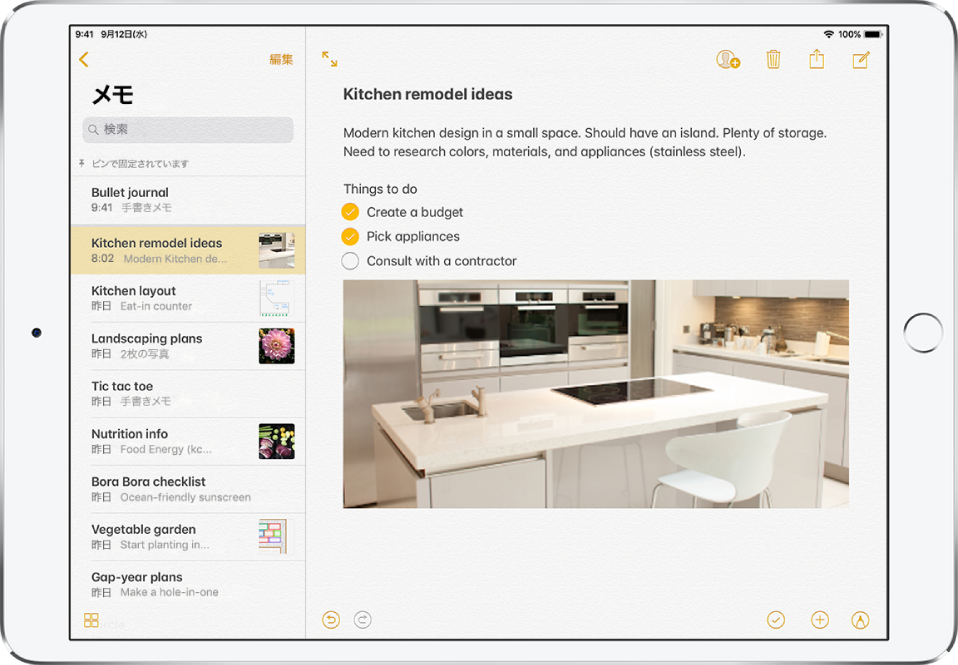
新しいメモを作成する/書式を設定する
Siri に頼む。次のように言います: 「新規メモを作成」Siriに頼む方法についてはこちらを参照してください。
 をタップしてから、テキストを入力します。
をタップしてから、テキストを入力します。メモの1行目がメモのタイトルになります。
書式設定を変更するには、
 をタップします。
をタップします。見出しスタイル、太字やイタリックのフォント、箇条書きリスト、番号付きリストなどを適用できます。
メモを保存するには、「完了」をタップします。
ヒント:Apple Pencilでロック画面をタップすると、メモをすばやく作成したり、直前に使ったメモでの作業を再開したりできます(サポートされているモデルの場合)。その他のiPadモデルでも、コントロールセンターに「メモ」を追加すれば、それらのことができます。ロック画面の動作を変更するには、「設定」 ![]() >「メモ」>「ロック画面からメモにアクセス」と選択します。
>「メモ」>「ロック画面からメモにアクセス」と選択します。
チェックリストを追加する
メモで、
 をタップします。
をタップします。リストに項目を入力します。
項目の入力が終わったら、空の丸をタップしてチェックマークを追加します。
標準の書式設定に戻るには、もう一度 ![]() をタップします。
をタップします。
表を追加する/編集する
メモで、
 をタップします。
をタップします。次のいずれかを行います:
テキストを入力する: セルをタップしてから、テキストを入力します。
次のセルに移動する: 「次へ」をタップします。最後のセルに到達してから「次へ」をタップすると、新しい行が開始します。
行または列に書式を設定する: 行選択ハンドルまたは列選択ハンドルをタップしてから、スタイル(ボールド、イタリック、アンダーライン、取り消し線など)を選択します。
行または列を追加する/削除する: 行選択ハンドルまたは列選択ハンドルをタップしてから、追加または削除を選択します。
行または列を移動する: 行選択ハンドルまたは列選択ハンドルをタッチして押さえたままにして、新しい位置にドラッグします。
ほかの列を表示する: 表が画面よりも広くなった場合は、表を右または左にスクロールしてすべての列を確認できます。
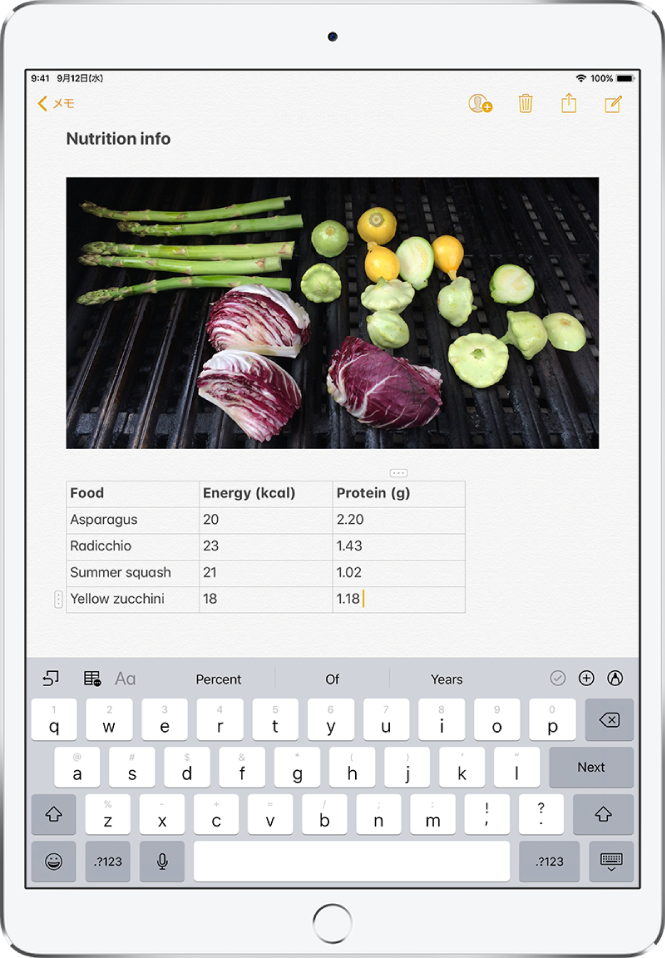
表を削除してそのコンテンツをテキストに変換するには、表内のセルをタップし、![]() をタップしてから、「テキストに変換」をタップします。
をタップしてから、「テキストに変換」をタップします。
iPadでメモの表示を変更する
メモを画面に合わせて表示する: メモを横向きに表示しているときに、
 をタップするか、iPadを縦向きに回転させます。
をタップするか、iPadを縦向きに回転させます。アカウント、メモリスト、および選択されているメモを同時に表示する: (12.9インチiPad Pro)iPadを横向きに回転させてから、
 をタップします。
をタップします。